Heim >Software-Tutorial >Bürosoftware >Relevante Vorgänge für wps2019-Tabelleneinstellungen zum automatischen Hinzufügen von Randeffekten
Relevante Vorgänge für wps2019-Tabelleneinstellungen zum automatischen Hinzufügen von Randeffekten
- 王林nach vorne
- 2024-04-19 08:40:06524Durchsuche
Möchten Sie automatisch Rahmen zu WPS 2019-Tabellen hinzufügen, wissen aber nicht wie? Der PHP-Editor Strawberry bietet Ihnen eine detaillierte Antwort auf dieses Problem und führt Sie durch die einfache Implementierung der automatischen Rahmenfunktion. Lesen Sie dieses Tutorial weiter und wir erklären Ihnen Schritt für Schritt den Einrichtungsprozess, damit Sie Ihrem Tisch einen professionellen und schönen Randstil verleihen können.
1. Klicken Sie in der wps2019-Symbolleiste auf die Dropdown-Schaltfläche „Bedingte Formatierung“.
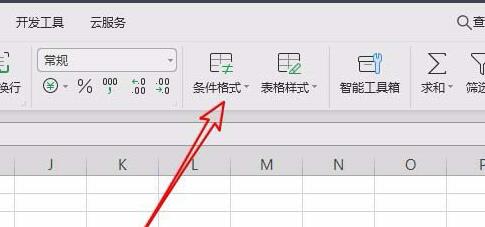
2. Klicken Sie im geöffneten Dropdown-Menü auf den Menüpunkt [Zellenregeln hervorheben/Andere Regeln].
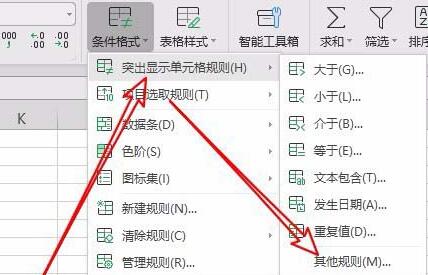
3. Klicken Sie im sich öffnenden Fenster zum Erstellen einer neuen Formatregel auf den Menüpunkt, um mithilfe von Formeln die zu formatierenden Zellen zu bestimmen.
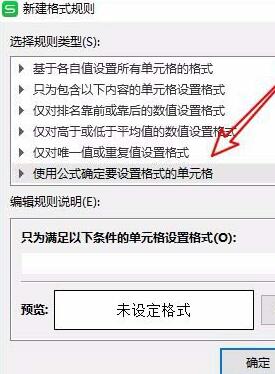
4. Geben Sie die unten gezeigten Zeichen in das Bearbeitungstextfeld unten ein und klicken Sie auf die Schaltfläche [Formatieren] in der unteren rechten Ecke.
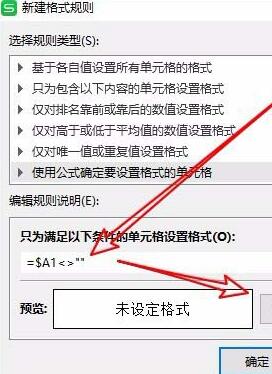
5. Wählen Sie im geöffneten Zellenformatfenster das äußere Randsymbol aus und klicken Sie auf die Schaltfläche „OK“ in der unteren rechten Ecke.
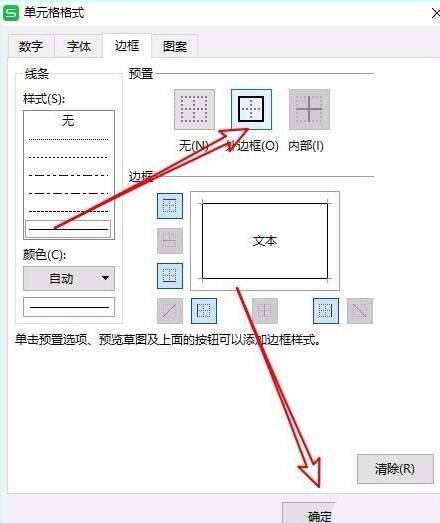
6. Kehren Sie zum neuen Formatregelfenster zurück. Sie können sehen, dass im Vorschaufenster der Vorschaueffekt angezeigt wird. Klicken Sie auf OK.
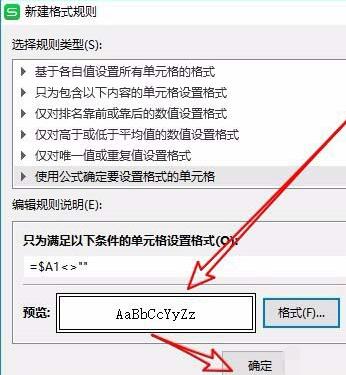
7. Auf diese Weise wird bei der künftigen Eingabe von Zeichen in die Zelle automatisch ein Rand hinzugefügt.
Das obige ist der detaillierte Inhalt vonRelevante Vorgänge für wps2019-Tabelleneinstellungen zum automatischen Hinzufügen von Randeffekten. Für weitere Informationen folgen Sie bitte anderen verwandten Artikeln auf der PHP chinesischen Website!
In Verbindung stehende Artikel
Mehr sehen- Ausführliche Erklärung zum Öffnen und Lesen von CSV-Dateien
- Schritte und Vorsichtsmaßnahmen zum Öffnen und Verarbeiten von Dateien im CSV-Format
- Methoden und Tipps zum Öffnen von CSV-Dateien: Geeignet für eine Vielzahl von Software
- Eine Kurzanleitung zur CSV-Dateibearbeitung
- Erfahren Sie, wie Sie CSV-Dateien richtig öffnen und verwenden

